Oprava chybového kódu aktualizace 80244022 ve Windows 7
Nyní má mnohem více uživatelů operační systém Windows 7 a pravidelně do něj instaluje vydané aktualizace. Není však vždy možné úspěšně provést tento postup, někdy se uživatel potýká s chybami, které jsou doprovázeny různými kódy. Jeden z nich má označení 80244022 a může naznačovat řadu problémů, od problémů s připojením k internetu až po nepřítomnost určitých systémových souborů. V tomto článku chceme pomoci začínajícím i zkušeným uživatelům řešit tuto obtížnost výběrem nejlepší metody řešení.
Opravujeme chybu aktualizací pomocí kódu 80244022 ve Windows 7
Vzhledem k tomu, že není možné jednoznačně říci, která možnost řešení je v konkrétní situaci vhodná, musíte každou metodu postupně třídit, počínaje nejjednodušší a nejúčinnější a končící složitějšími a zřídka se vyskytujícími metodami. Pouze prostřednictvím pokusu můžete pochopit, co přesně brání aktualizaci a samotná oprava nebude trvat příliš dlouho.
Metoda 1: Zkontrolujte datum a čas
Pro Windows je velmi důležité, aby byl správně nastaven datum a čas. Pokud hodnoty těchto parametrů neodpovídají skutečnosti, můžete získat řadu problémů, mezi nimiž je chyba s kódem 80244022 . V takovém případě stačí zkontrolovat správnost uvedených parametrů a v případě potřeby je změnit:
- Otevřete nabídku Start a přejděte do části Ovládací panely .
- Přejděte do části Datum a čas .
- Otevře se malé nové okno, ve kterém byste měli kliknout na „Změnit datum a čas“.
- Pomocí zobrazené nabídky nastavte správné hodnoty.
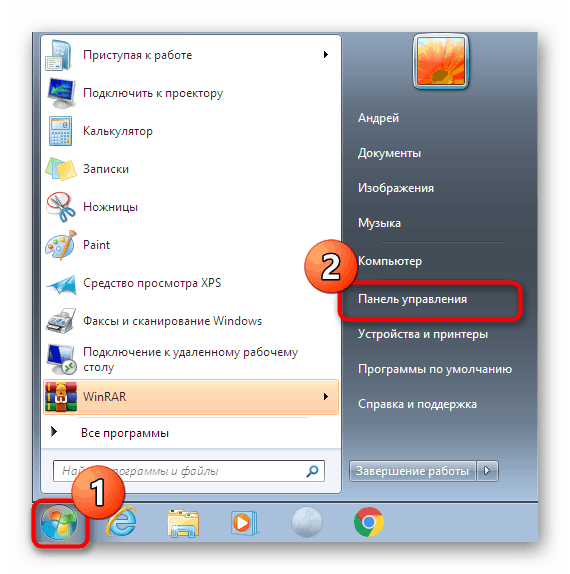
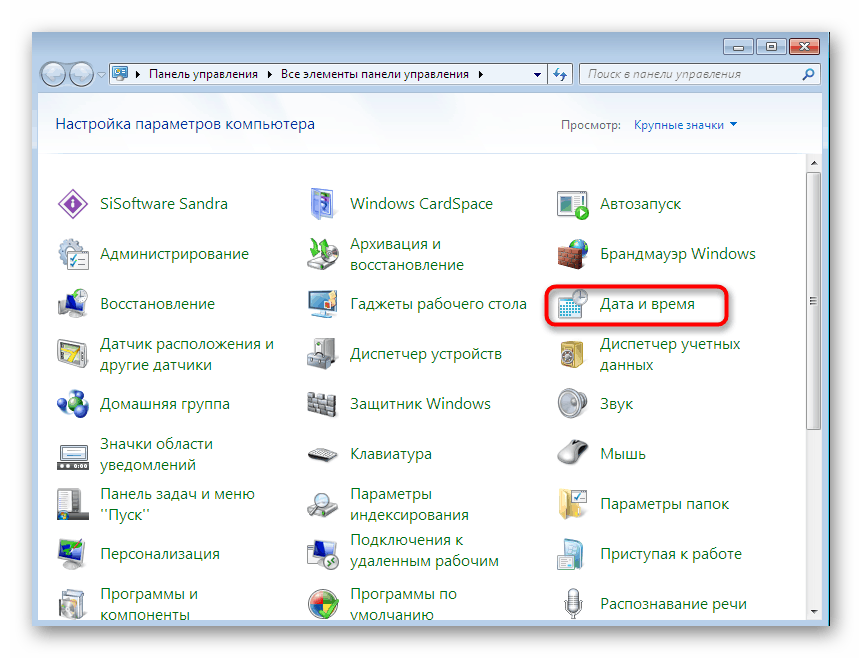
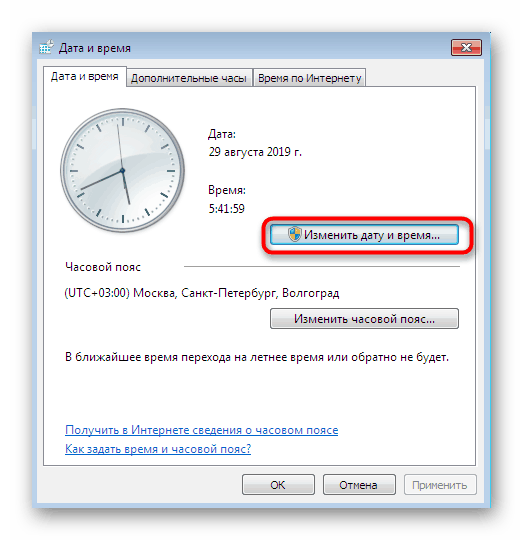

Ne vždy však banální změna v čase je úspěšná. Je možné, že situace, kdy dojde k potížím se synchronizací nebo se datum po restartování počítače úplně ztratí. Podrobnější informace o těchto tématech najdete v našich dalších článcích kliknutím na níže uvedené odkazy.
Další podrobnosti:
Ve Windows 7 synchronizujeme čas
Řešíme problém resetování času v počítači
Metoda 2: Použití Poradce při potížích
V každé aktuální verzi systému Windows je zabudovaný systém pro zjišťování a nápravu problémů. Funguje různými směry, protože pomáhá s opravami chyb pomocí aktualizací. Neexistuje žádná stoprocentní záruka, že tato metoda bude fungovat jistě, ale nebudete potřebovat téměř žádné úsilí, takže byste ji určitě měli vyzkoušet.
- Přejděte zpět na „Ovládací panely“ , kde vyberte část „Centrum podpory“ .
- Přejděte dolů do dolní části okna, kde najdete kategorii „Odstraňování problémů“ .
- V okně, které se otevře, klikněte na nápis „Systém a zabezpečení“ a získáte úplný seznam všech možností korekce.
- V zobrazené nabídce budete muset vybrat „Windows Update“.
- Zkontrolujte informace zobrazené v průvodci řešením problémů a pokračujte dále.
- Počkejte na dokončení skenování a postupujte podle pokynů na obrazovce.
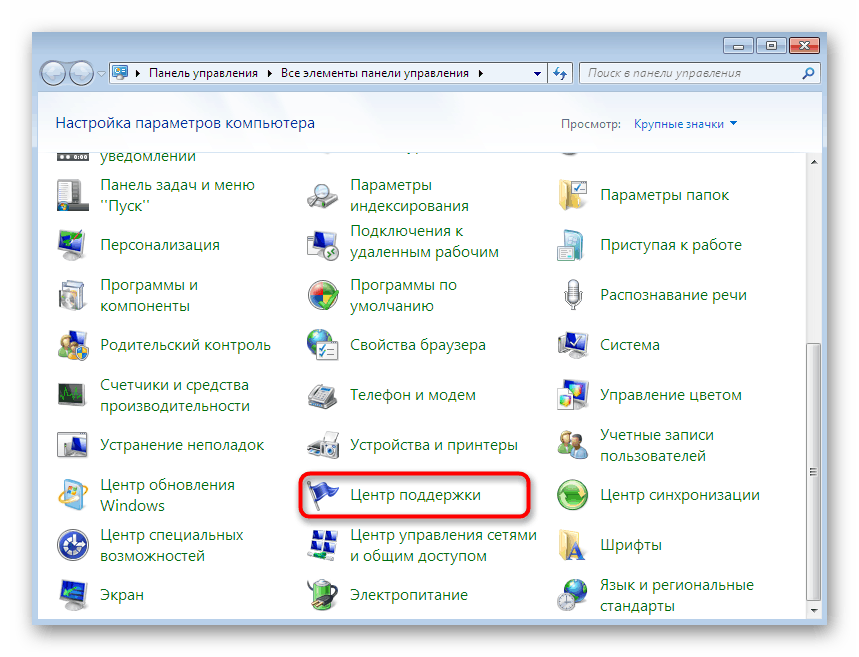
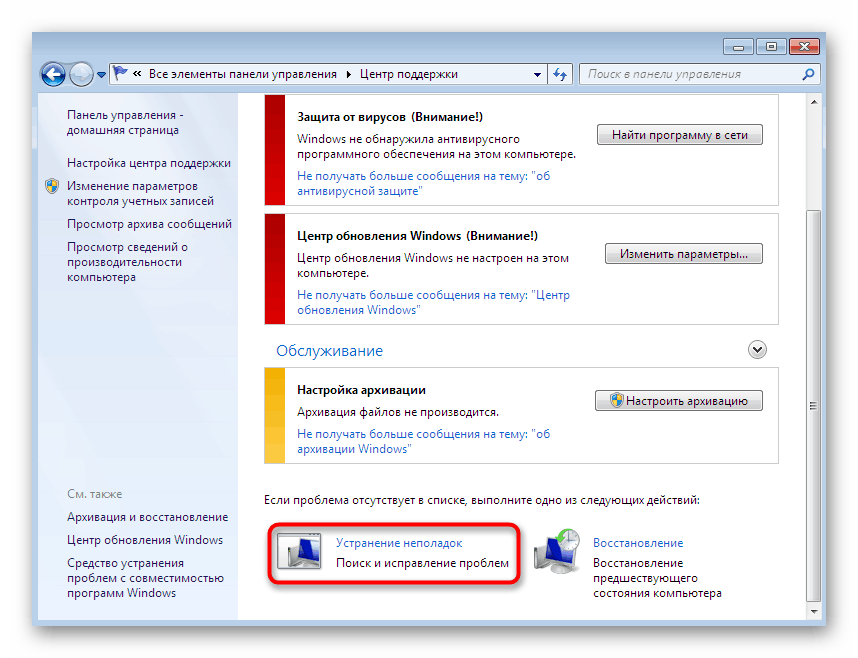
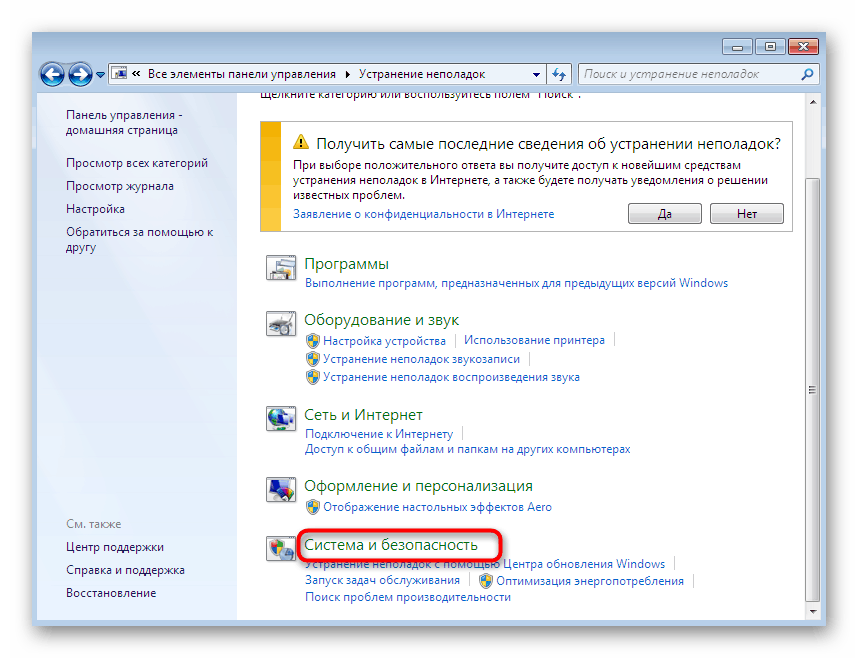
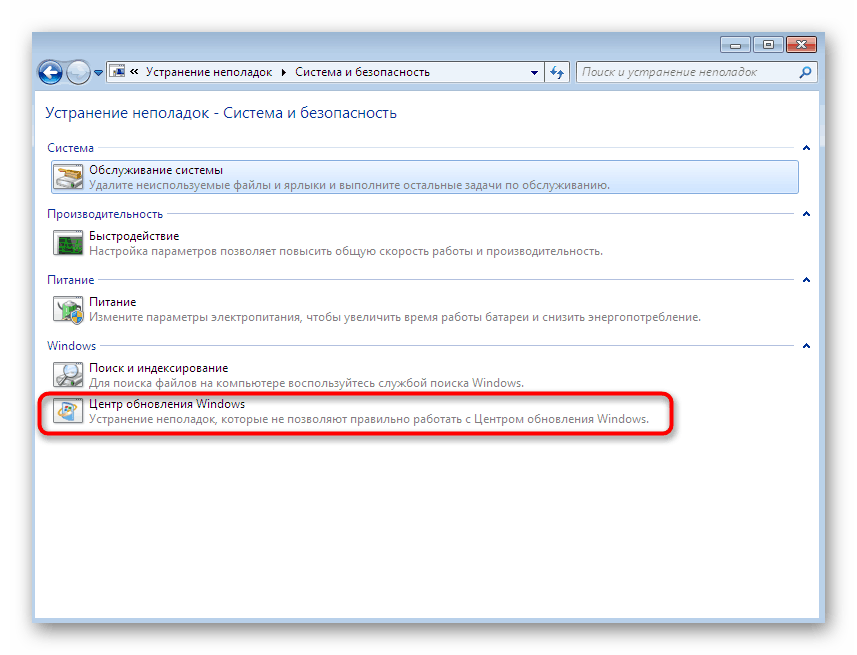
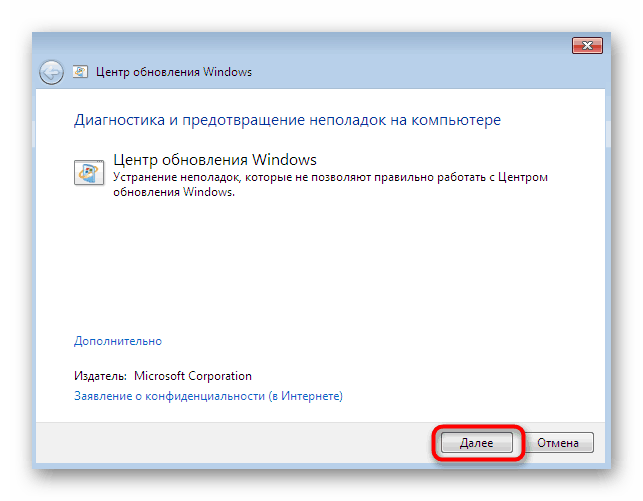
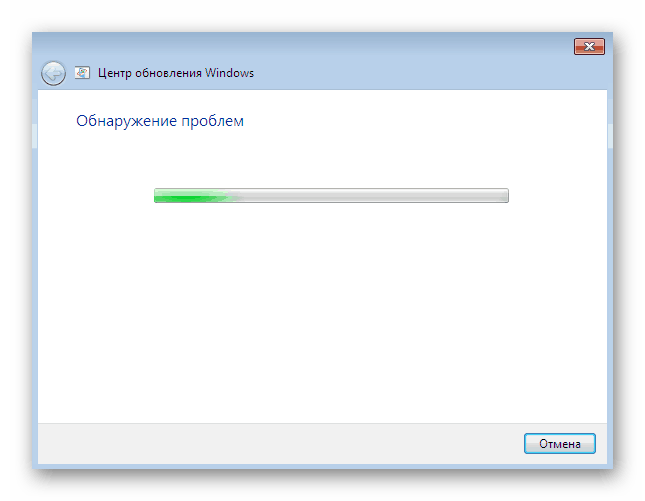
Po dokončení kontroly obvykle obdržíte upozornění, že nebyly nalezeny žádné chyby nebo že byly zjištěné problémy úspěšně vyřešeny. Kromě toho se mohou objevit určité pokyny, které musí nástroj dodržovat, aby mohl dokončit svou práci.
Metoda 3: Konfigurace nastavení připojení IE
Není žádným tajemstvím, že se internet používá ke stahování aktualizací v systému Windows 7 a připojení k němu se provádí prostřednictvím standardního prohlížeče Internet Explorer. Konfigurace prohlížeče někdy neumožňuje systémové nástroje operačního systému pracovat správně, takže je musíte zkontrolovat a nakonfigurovat ručně:
- Spusťte aplikaci Internet Explorer, klikněte na ikonu ozubeného kola, která je umístěna v pravém horním rohu a v kontextové nabídce, která se otevře, vyberte možnost „Možnosti Internetu“ .
- Přejděte na kartu „Připojení“ a v části „Nastavení místních nastavení sítě“ klikněte na tlačítko „Nastavení sítě“ .
- Zaškrtněte políčko „Použít proxy server pro místní připojení“ a klikněte na aktivní tlačítko „Upřesnit“ .
- Vymažte absolutně všechna nastavení serveru proxy, která jsou k dispozici, a poté nastavení použijte.
- Otevřete "Start" , najděte "Příkazový řádek" a spusťte jej jako správce.
- Sem zadejte
netsh winhttp reset proxya stiskněte klávesu Enter . Tím se znovu načte nastavení serveru proxy. - Poté zůstává pouze restartování služby Windows Update. Chcete-li to provést, zastavte službu pomocí příkazu
net stop wuauserv. - Poté zadejte
net start wuauserva restartujte jej. - Nový řádek by měl zobrazovat upozornění, že služba Windows Update byla úspěšně spuštěna.
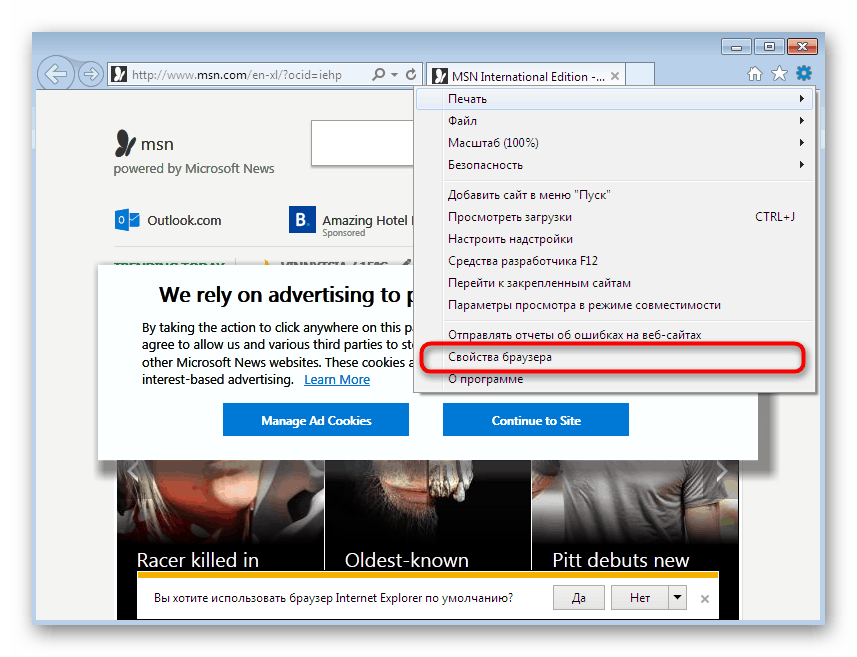
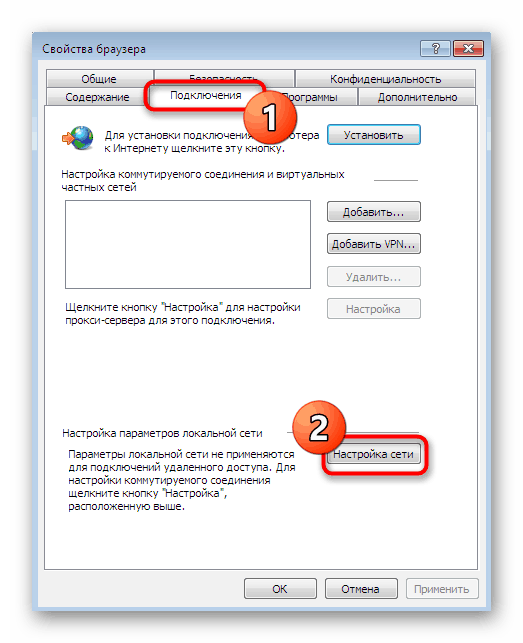
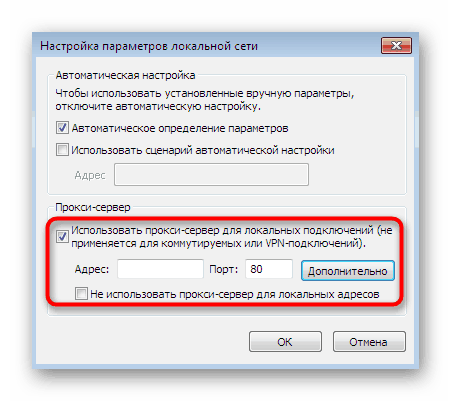
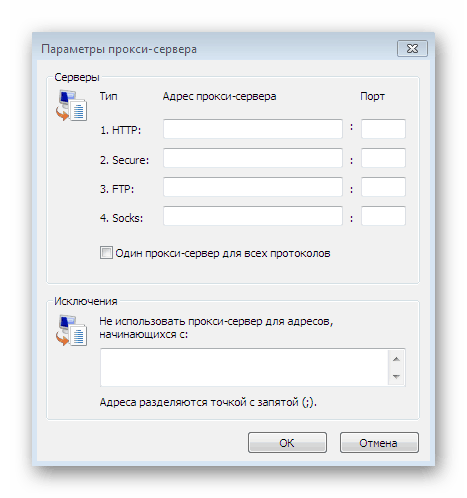
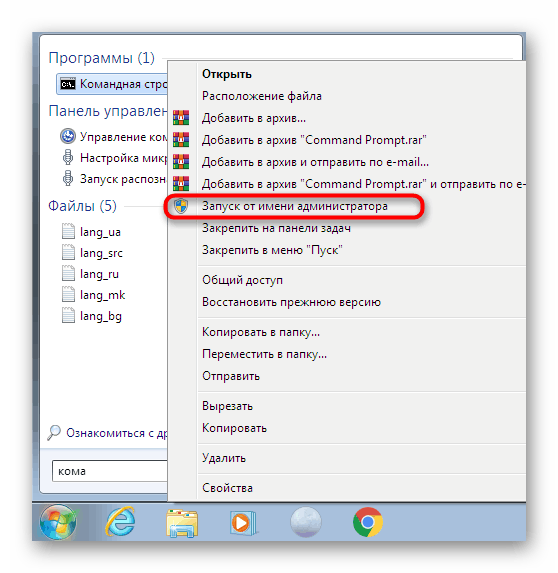
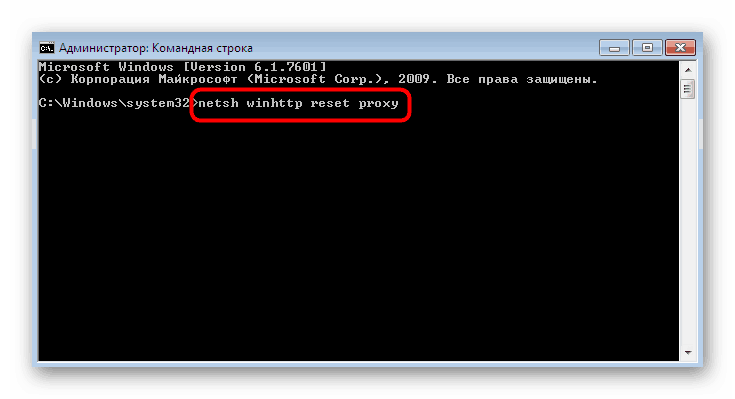
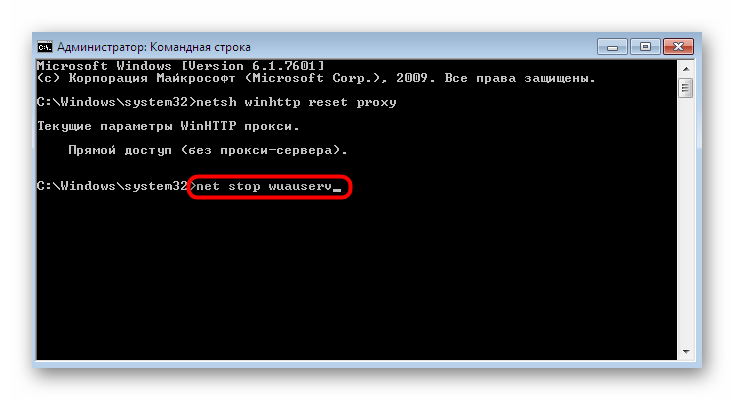
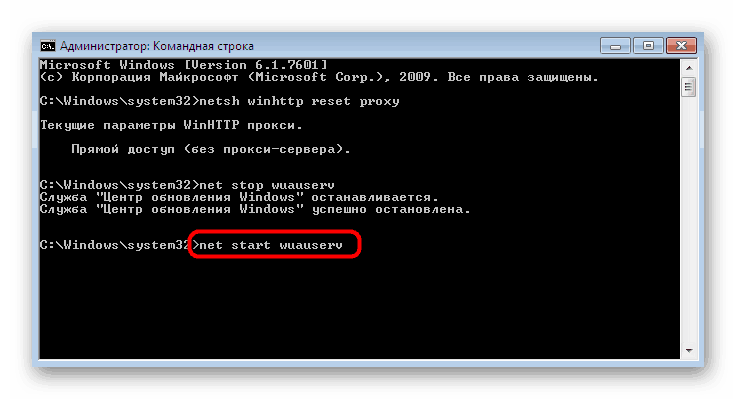
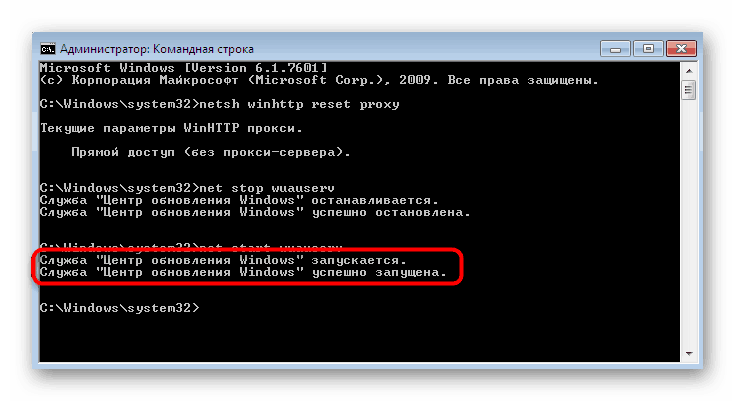
Po dokončení tohoto postupu můžete bezpečně přejít do sekce aktualizací a tuto operaci spustit znovu, v naději, že tato manipulace bude účinná a nepříjemná chyba 80244022 se už nikdy neobjeví.
Metoda 4: Obnovení centra aktualizace
Přejdeme k nejobtížnějším, ale ve většině případů pracovnímu manuálu, který zahrnuje úplné resetování absolutně všech nastavení aktualizačního centra s další registrací „čistých“ souborů DLL nezbytných pro správnou funkci systému. Celý proces proběhne v konzole, takže se připravte na to, že budete muset zkopírovat a vložit mnoho příkazů, a některé z nich zadat ručně.
- Nejprve zastavte všechny služby související s aktualizací na Windows. Chcete-li to provést, zadejte příkaz
net stop bitsa stiskněte klávesu Enter . -
net stop appidsvcdalší tři řádkynet stop wuauserv,net stop appidsvcanet stop cryptsvca čekejte na oznámení, že každá služba byla zastavena. - Odebereme servisní soubory, které mohou být poškozeny, a proto dojde k chybě. V budoucnu bude vše obnoveno, ale nyní se musíte zbavit problematických prvků zadáním příkazu
Del "%ALLUSERSPROFILE%Application DataMicrosoftNetworkDownloaderqmgr*.dat". - Dále přejmenujte adresáře, ve kterých jsou uloženy všechny konfigurační a dočasné soubory. Při příštím spuštění služeb se tyto adresáře vytvoří automaticky. Pokud jde o přejmenování, provádí se pomocí dvou příkazů:
Ren %systemroot%SoftwareDistribution SoftwareDistribution.bak
Ren %systemroot%system32catroot2 catroot2.bak - Téměř totéž se stane s resetem služeb. Nejprve zadejte
sc.exe sdset bits D:(A;;CCLCSWRPWPDTLOCRRC;;;SY)(A;;CCDCLCSWRPWPDTLOCRSDRCWDWO;;;BA)(A;;CCLCSWLOCRRC;;;AU)(A;;CCLCSWRPWPDTLOCRRC;;;PU)a potésc.exe sdset wuauserv D:(A;;CCLCSWRPWPDTLOCRRC;;;SY)(A;;CCDCLCSWRPWPDTLOCRSDRCWDWO;;;BA)(A;;CCLCSWLOCRRC;;;AU)(A;;CCLCSWRPWPDTLOCRRC;;;PU)Měli byste obdržet řádek se zprávou „Úspěch“ . - Nejobtížnější proces zůstává - opětovná registrace důležitých souborů DLL. Chcete-li to provést, nejprve přejděte do systémového adresáře
cd /d %windir%system32. - Potom zkopírujte veškerý obsah níže nebo zadejte každý řádek samostatně a vytvořte absolutně všechny potřebné dll.
regsvr32.exe /U /s vbscript.dll
regsvr32.exe /U /s mshtml.dll
regsvr32.exe /U /s msjava.dll
regsvr32.exe /U /s msxml.dll
regsvr32.exe /U /s actxprxy.dll
regsvr32.exe /U /s shdocvw.dll
regsvr32.exe /U /s Mssip32.dll
regsvr32.exe /U /s wintrust.dll
regsvr32.exe /U /s initpki.dll
regsvr32.exe /U /s dssenh.dll
regsvr32.exe /U /s rsaenh.dll
regsvr32.exe /U /s gpkcsp.dll
regsvr32.exe /U /s sccbase.dll
regsvr32.exe /U /s slbcsp.dll
regsvr32.exe /U /s cryptdlg.dll
regsvr32.exe /U /s Urlmon.dll
regsvr32.exe /U /s Oleaut32.dll
regsvr32.exe /U /s msxml2.dll
regsvr32.exe /U /s Browseui.dll
regsvr32.exe /U /s shell32.dll
regsvr32.exe /U /s atl.dll
regsvr32.exe /U /s jscript.dll
regsvr32.exe /U /s msxml3.dll
regsvr32.exe /U /s softpub.dll
regsvr32.exe /U /s wuapi.dll
regsvr32.exe /U /s wuaueng.dll
regsvr32.exe /U /s wuaueng1.dll
regsvr32.exe /U /s wucltui.dll
regsvr32.exe /U /s wups.dll
regsvr32.exe /U /s wups2.dll
regsvr32.exe /U /s wuweb.dll
regsvr32.exe /U /s scrrun.dll
regsvr32.exe /U /s msxml6.dll
regsvr32.exe /U /s ole32.dll
regsvr32.exe /U /s qmgr.dll
regsvr32.exe /U /s qmgrprxy.dll
regsvr32.exe /U /s wucltux.dll
regsvr32.exe /U /s muweb.dll
regsvr32.exe /U /s wuwebv.dllregsvr32.exe / s vbscript.dll
regsvr32.exe / s mshtml.dll
regsvr32.exe / s msjava.dll
regsvr32.exe / s msxml.dll
regsvr32.exe / s actxprxy.dll
regsvr32.exe / s shdocvw.dll
regsvr32.exe / s Mssip32.dll
regsvr32.exe / s wintrust.dll
regsvr32.exe / s initpki.dll
regsvr32.exe / s dssenh.dll
regsvr32.exe / s rsaenh.dll
regsvr32.exe / s gpkcsp.dll
regsvr32.exe / s sccbase.dll
regsvr32.exe / s slbcsp.dll
regsvr32.exe / s cryptdlg.dll
regsvr32.exe / s Urlmon.dll
regsvr32.exe / s Oleaut32.dll
regsvr32.exe / s msxml2.dll
regsvr32.exe / s Browseui.dll
regsvr32.exe / s shell32.dll
regsvr32.exe / s Mssip32.dll
regsvr32.exe / s atl.dll
regsvr32.exe / s jscript.dll
regsvr32.exe / s msxml3.dll
regsvr32.exe / s softpub.dll
regsvr32.exe / s wuapi.dll
regsvr32.exe / s wuaueng.dll
regsvr32.exe / s wuaueng1.dll
regsvr32.exe / s wucltui.dll
regsvr32.exe / s wups.dll
regsvr32.exe / s wups2.dll
regsvr32.exe / s wuweb.dll
regsvr32.exe / s scrrun.dll
regsvr32.exe / s msxml6.dll
regsvr32.exe / s ole32.dll
regsvr32.exe / s qmgr.dll
regsvr32.exe / s qmgrprxy.dll
regsvr32.exe / s wucltux.dll
regsvr32.exe / s muweb.dll
regsvr32.exe / s wuwebv.dll - Dále se doporučuje resetovat nastavení internetového protokolu pomocí
netsh winsock reset. - Nakonec spusťte všechny zastavené služby zadáním následujících řádků:
sc.exe config wuauserv start= auto
sc.exe config bits start= delayed-auto
sc.exe config cryptsvc start= auto
sc.exe config TrustedInstaller start= demand
sc.exe config DcomLaunch start= auto
net start bits
net start wuauserv
net start appidsvc
net start cryptsvc
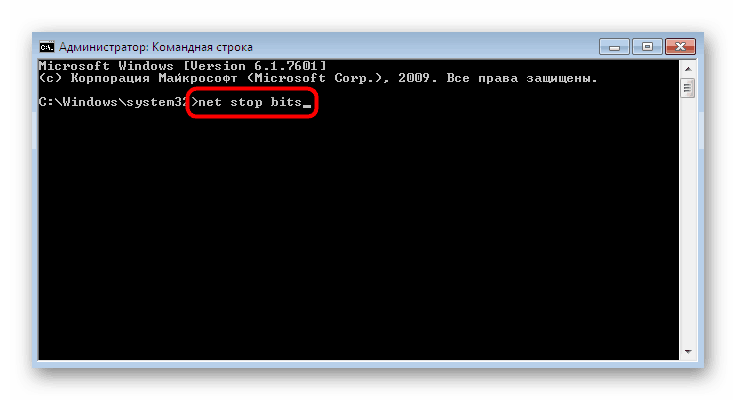

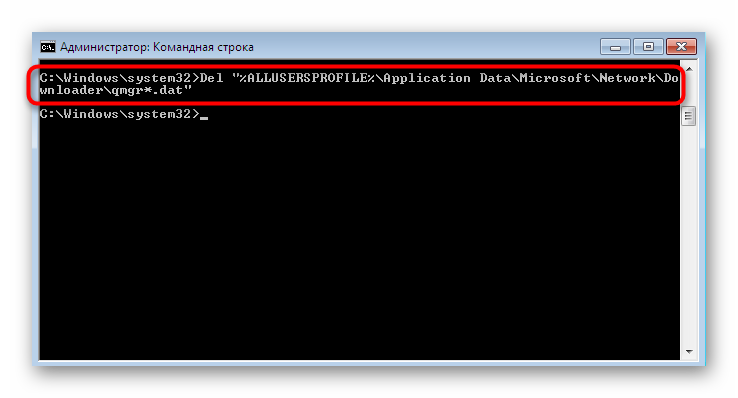
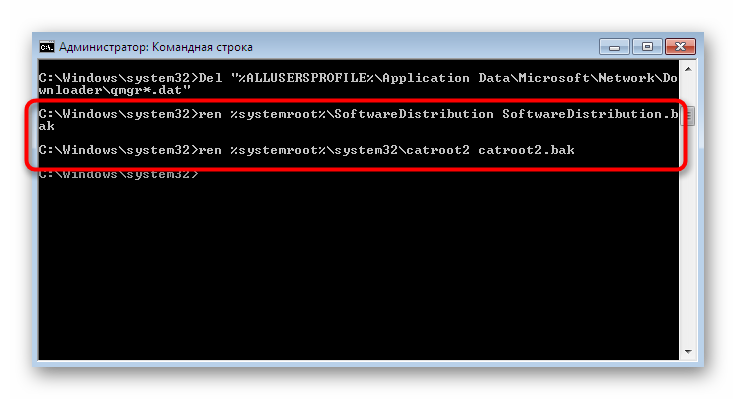
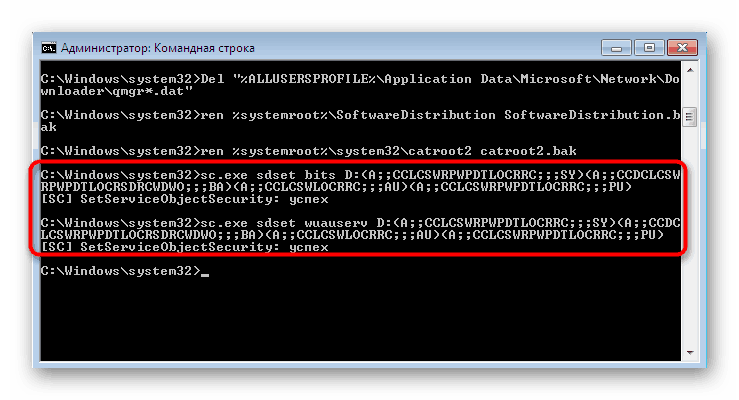
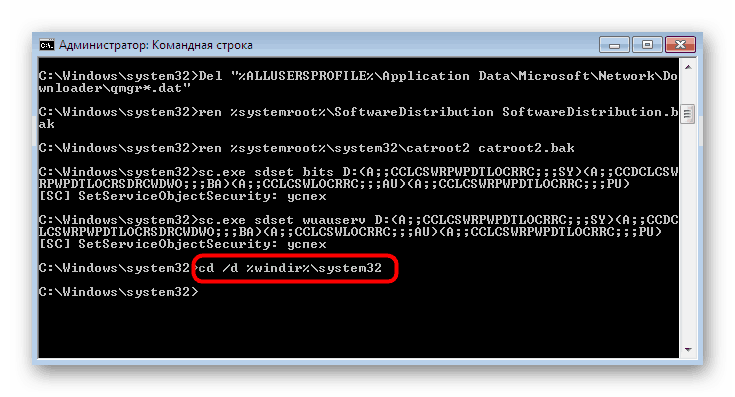
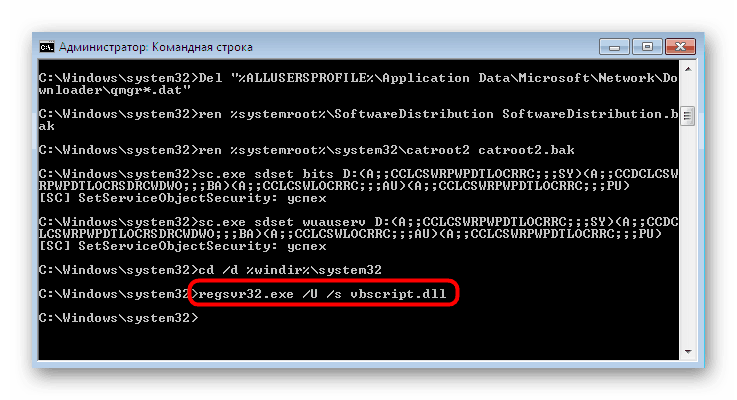
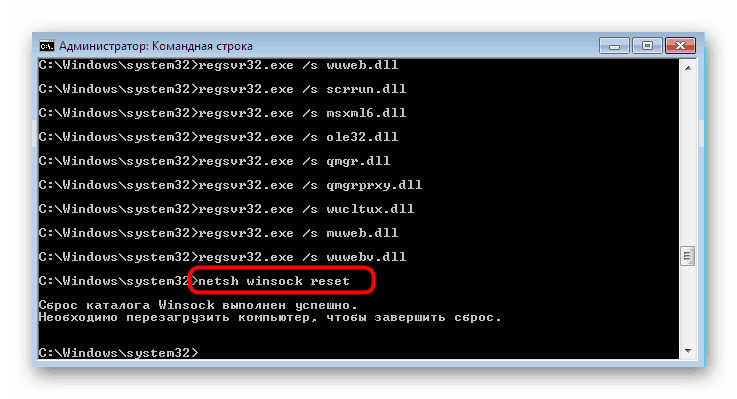
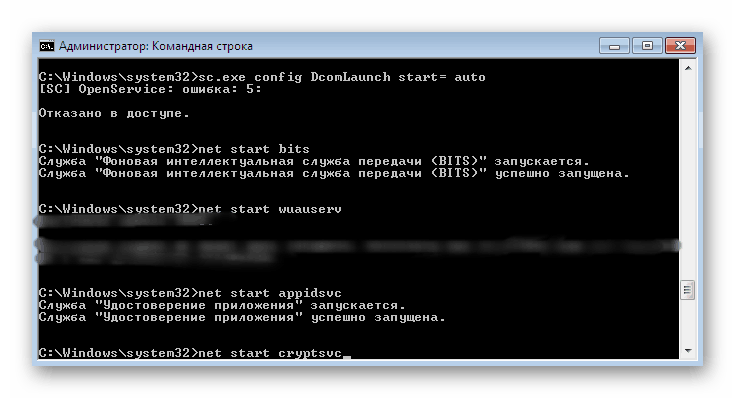
Po provedení těchto kroků obvykle není třeba počítač restartovat, protože jsou použity automaticky. Jak vidíte, tato možnost je poměrně složitá a bude nějakou dobu trvat, ale poté obdržíte plně funkční soubory, které zabrání výskytu daného problému.
Metoda 5: Upravit nastavení registru
Metoda s úpravou nastavení registru zahrnuje aktivaci záložního serveru, ze kterého se budou stahovat aktualizace. Pomůže to chvilku zbavit se uvažované chyby, po instalaci inovací je však doporučeno vybrat si hlavní server, aby bylo možné po přidání nejnovějších souborů dále zkontrolovat, zda byl problém vyřešen. Postupujte takto:
- Spusťte obslužný program Run pomocí standardní kombinace kláves Win + R. Do zobrazeného vstupního pole napište
regedita stiskněte Enter . - Pokud se zobrazí okno Řízení uživatelských účtů, vyberte v něm „Ano“ .
- Postupujte podle cesty
HKEY_LOCAL_MACHINESOFTWAREPoliciesMicrosoftWindowsWindowsUpdateAU. - Klikněte pravým tlačítkem na prázdné místo. V kontextové nabídce, která se objeví, vyberte „Vytvořit“ a „DWORD Parameter (32 bitů)“.
- Pojmenujte jej „UseWUServer“ a potom poklepáním na LMB otevřete vlastnosti.
- Nastavením na 1 aktivujete záložní server. V případě potřeby lze tuto hodnotu změnit na 0 a deaktivovat parametr.
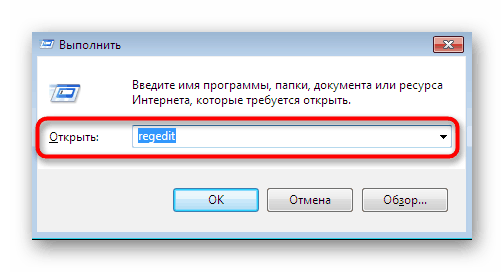
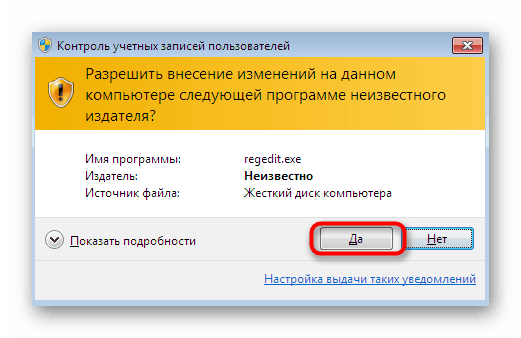
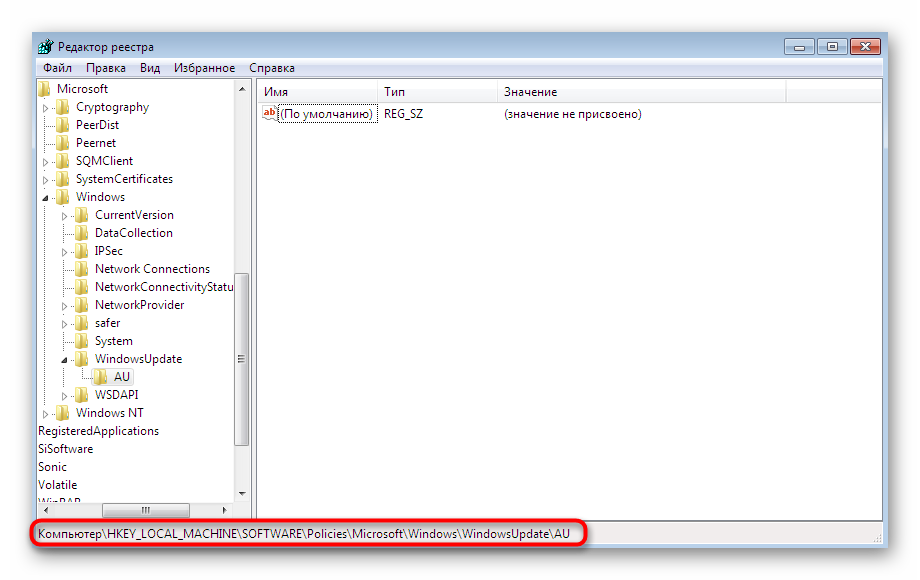
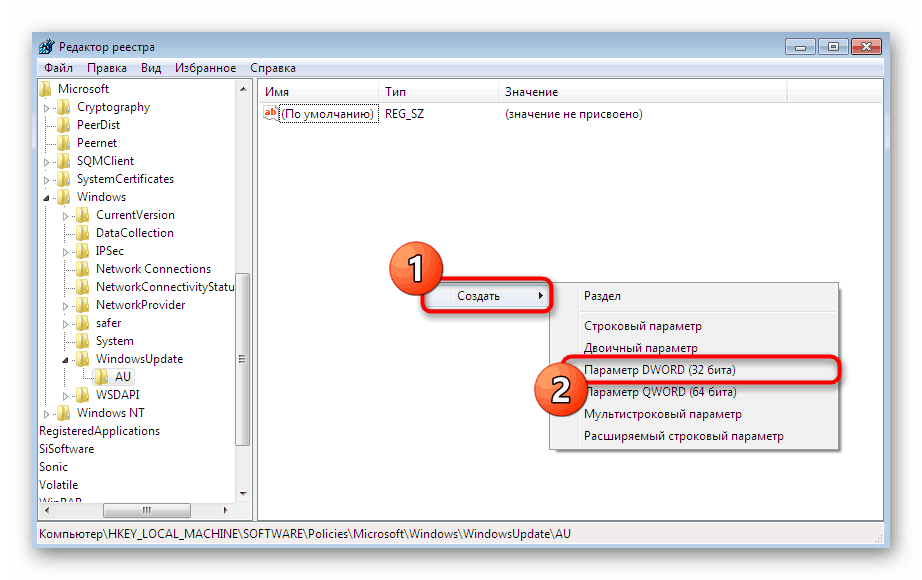
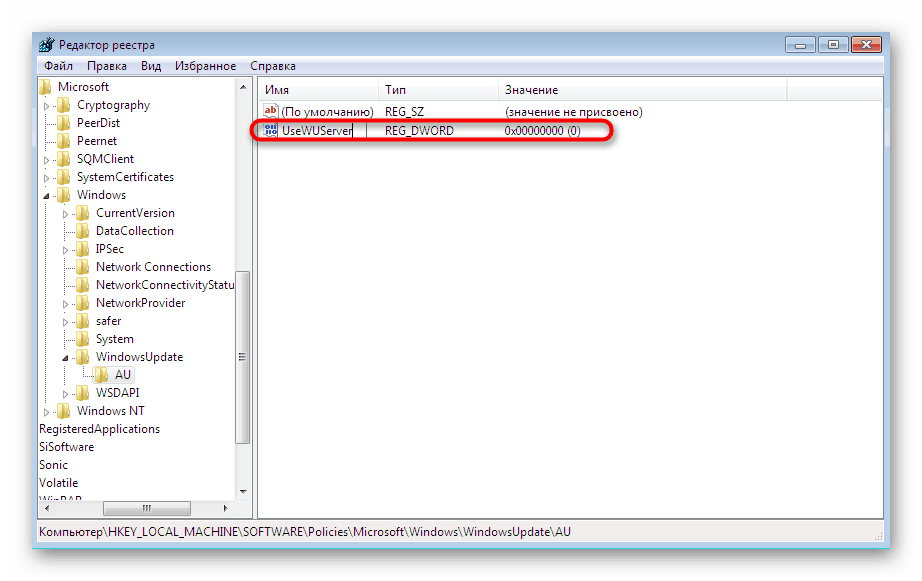
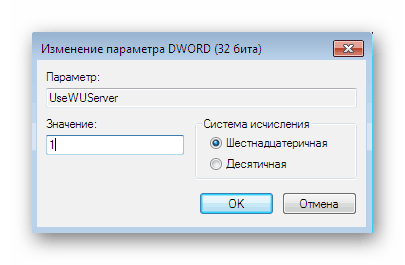
Změny se projeví až po restartování počítače. Poté můžete bezpečně přistoupit k pokusu o instalaci aktualizací prostřednictvím záložního serveru. Nezapomeňte ji vypnout, pokud tato možnost nepřináší výsledky nebo pokud byly inovace přidány správně.
Metoda 6: Nainstalujte aktualizaci ručně
Výše uvedené metody nebudou účinné v případech, kdy je problém způsoben jakoukoli konkrétní aktualizací, která je v rozporu se samotným systémem. Pokud k takové situaci dojde, doporučujeme vám ručně nainstalovat soubory a obejít Windows Update. Potom existuje šance, že po úspěšném dokončení této operace chyba 80244022 zcela zmizí. Podrobnější informace a všechny potřebné pokyny k tomuto tématu najdete v našem dalším materiálu níže.
Další podrobnosti: Ruční instalace aktualizace v systému Windows 7
Metoda 7: Opravy chyb a obnovení systému
Před provedením nejradikálnějších opatření se doporučuje provést standardní kontrolu operačního systému, zda neobsahuje chyby. To se provádí pomocí standardních vestavěných nástrojů. Pokud nenalezly žádné problémy, je třeba je obnovit, a to vrácením zpět k první záloze nebo vrácením továrního nastavení. To vše v rozšířené podobě je popsáno v našich samostatných článcích, které jsou k dispozici na následujících odkazech.
Další podrobnosti:
Kontrola chyb v počítači se systémem Windows
Obnovení systému ve Windows 7
Výše jste byli obeznámeni s nejrozmanitějšími metodami řešení chyby 80244022 , ke kterým dochází při pokusu o instalaci aktualizací v systému Windows 7. Kromě toho byste měli vzít v úvahu, že toto vše se může ukázat jako neúčinné pro uživatele pirátských verzí systému Windows, protože často je Centrum aktualizací jednoduše vyříznuto nebo systémové soubory jsou jednoduše smazány. . Zvažte to při řešení vašeho problému.